如何變更 TP-Link 無線路由器的區域網路(LAN) IP 位址
這篇文章適用於:
步驟 1
開啟網頁瀏覽器,並在網址欄位中輸入: http://192.168.1.1 或 http://192.168.0.1 或 http://tplinklogin.net。然後點按下鍵盤上之 [Enter] 鍵。
請注意:
上述網址您可以參考產品底部的標貼輸入。
步驟 2
在跳出的登入視窗中,輸入「使用者名稱」與「密碼」,預設值皆為「admin」。

步驟 3
點選左方欄位項目 網路設定 → 區域網路(LAN) 並將IP位址改為您所需求的IP位址即可。
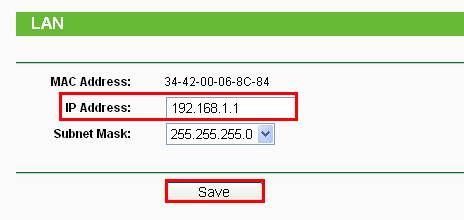
步驟 4 按一下 [Save] 按鈕儲存設定。
注意: 變更 IP 位址後,您需要 更新電腦的 IP 位址 或 重新設定電腦的 IP 位址 ,然後在網頁瀏覽器中輸入路由器的新 IP 位址以登入路由器。
相關文章:
如何設定電腦的 IP 位址才能連接到 TP-Link 路由器
這篇faq是否有用?
您的反饋將幫助我們改善網站
14.0-A_normal_1584497163963a.png)
4.0-A_normal_1584497134650q.png)
3.0-A_normal_1584497102381x.png)